谷歌邮箱多账号切换技巧分享
时间:2025-09-01 18:58:45 324浏览 收藏
还在为管理多个谷歌邮箱账号烦恼吗?本文为你详解三种高效的谷歌邮箱多账号切换方法,助你轻松应对工作、生活等多场景需求。首先,利用Chrome浏览器的内置多用户功能,为每个账号创建独立的用户配置,实现数据隔离,避免混淆。其次,通过Gmail自带的账号切换器,快速切换已登录账号,适合临时使用。最后,针对专业用户,推荐使用第三方工具或指纹浏览器(如AdsPower),提供独立的运行环境和批量管理功能,提升效率。无论你是日常用户还是专业人士,都能找到适合自己的谷歌邮箱多账号切换方案。
要同时管理多个谷歌邮箱账号,可通过三种方法实现。一是使用Chrome浏览器的内置多用户功能,为每个账号创建独立用户配置,点击头像切换账户,数据彼此隔离;二是通过Gmail内部的账号切换器,适合临时切换,点击右上角头像选择账号或添加新账号;三是使用第三方工具或指纹浏览器(如AdsPower),提供独立运行环境,支持批量管理和自动化操作,适合专业用户。
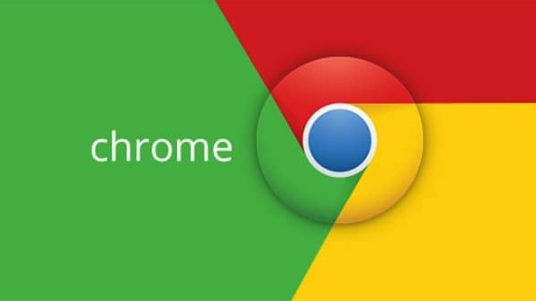
如果你需要同时管理多个谷歌邮箱账号,无论是工作、生活还是其他用途,掌握一些实用的切换方法可以大大提高效率。以下是一些简单又实用的操作建议,帮助你轻松实现多账号切换。
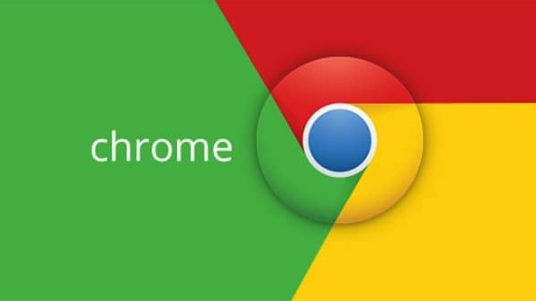
使用Chrome浏览器的内置多用户功能
Chrome 浏览器有一个非常方便的功能叫做“多用户模式”,你可以为每个Gmail账号创建一个独立的用户配置文件,切换起来就像切换桌面一样快捷。
- 打开 Chrome 浏览器,点击右上角你的头像。
- 选择“添加”来创建一个新的用户配置。
- 每个新用户都可以登录一个不同的 Gmail 账号,彼此之间完全隔离。
- 切换时只需再次点击头像,选择对应账户即可。
这样做的好处是不同账号之间的数据(比如扩展、历史记录)不会混在一起,尤其适合区分工作和个人使用。
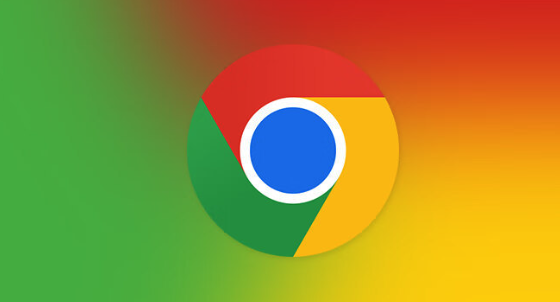
在Gmail中直接使用账号切换器
如果你不想频繁切换浏览器用户,Gmail本身也提供了快速切换账号的功能。
- 登录其中一个Gmail账号后,在页面右上角找到自己的头像或账号缩写。
- 点击后会出现一个弹窗,显示你已经登录过的账号列表。
- 如果列表里没有你要切换的账号,可以选择“添加另一个账号”。
需要注意的是,这种方式更适合临时切换,因为所有账号信息都共用同一个浏览器缓存,时间久了容易混乱。
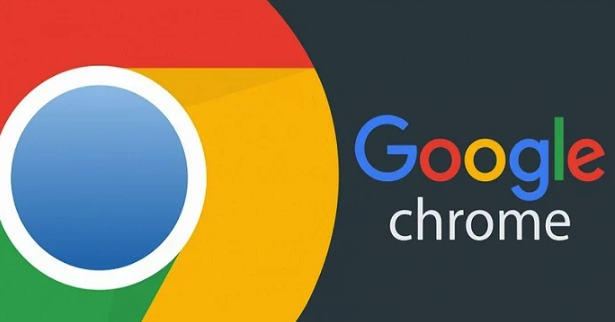
使用第三方工具或指纹浏览器
对于需要更高级别分离的用户,例如广告运营人员或多平台卖家,可以考虑使用指纹浏览器(如 AdsPower)。这类工具不仅可以为每个账号分配独立的浏览器环境,还能模拟不同的设备和地理位置。
- 每个账号运行在独立的环境中,互不干扰。
- 支持批量管理多个账号,节省时间。
- 部分工具还提供自动化脚本支持,适合高频率操作。
虽然这类工具通常需要付费,但对于专业用户来说是非常值得的投资。
基本上就这些实用的方法了,根据你的使用场景选择合适的方式就行。如果是日常使用,Chrome 多用户 + Gmail 内部切换就已经够用了;如果涉及专业领域,那指纹浏览器会更有优势。
本篇关于《谷歌邮箱多账号切换技巧分享》的介绍就到此结束啦,但是学无止境,想要了解学习更多关于文章的相关知识,请关注golang学习网公众号!
-
501 收藏
-
501 收藏
-
501 收藏
-
501 收藏
-
501 收藏
-
414 收藏
-
219 收藏
-
111 收藏
-
130 收藏
-
491 收藏
-
320 收藏
-
403 收藏
-
461 收藏
-
265 收藏
-
210 收藏
-
182 收藏
-
465 收藏
-

- 前端进阶之JavaScript设计模式
- 设计模式是开发人员在软件开发过程中面临一般问题时的解决方案,代表了最佳的实践。本课程的主打内容包括JS常见设计模式以及具体应用场景,打造一站式知识长龙服务,适合有JS基础的同学学习。
- 立即学习 543次学习
-

- GO语言核心编程课程
- 本课程采用真实案例,全面具体可落地,从理论到实践,一步一步将GO核心编程技术、编程思想、底层实现融会贯通,使学习者贴近时代脉搏,做IT互联网时代的弄潮儿。
- 立即学习 516次学习
-

- 简单聊聊mysql8与网络通信
- 如有问题加微信:Le-studyg;在课程中,我们将首先介绍MySQL8的新特性,包括性能优化、安全增强、新数据类型等,帮助学生快速熟悉MySQL8的最新功能。接着,我们将深入解析MySQL的网络通信机制,包括协议、连接管理、数据传输等,让
- 立即学习 500次学习
-

- JavaScript正则表达式基础与实战
- 在任何一门编程语言中,正则表达式,都是一项重要的知识,它提供了高效的字符串匹配与捕获机制,可以极大的简化程序设计。
- 立即学习 487次学习
-

- 从零制作响应式网站—Grid布局
- 本系列教程将展示从零制作一个假想的网络科技公司官网,分为导航,轮播,关于我们,成功案例,服务流程,团队介绍,数据部分,公司动态,底部信息等内容区块。网站整体采用CSSGrid布局,支持响应式,有流畅过渡和展现动画。
- 立即学习 485次学习
